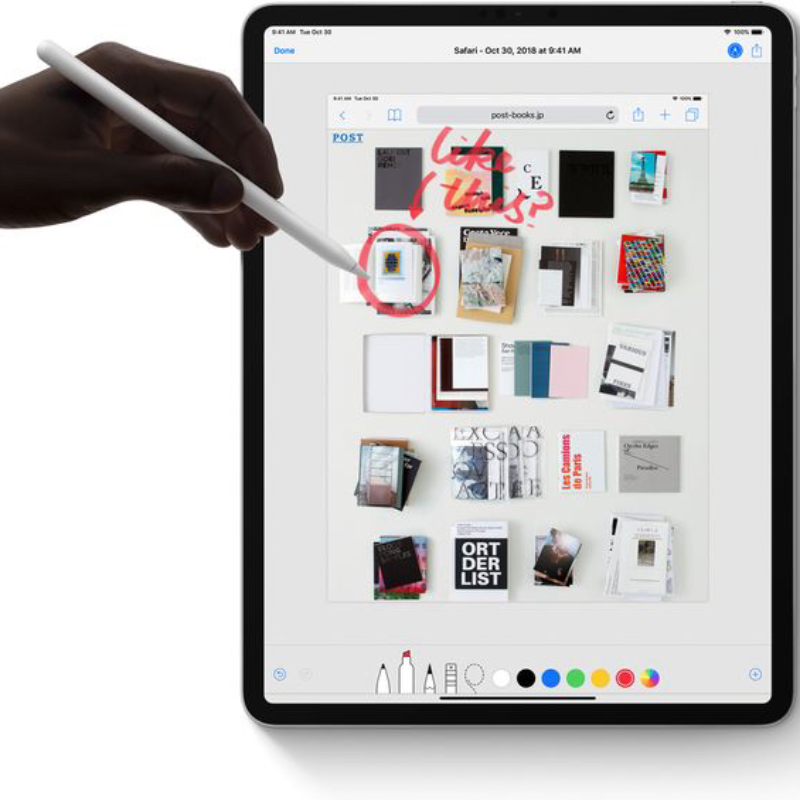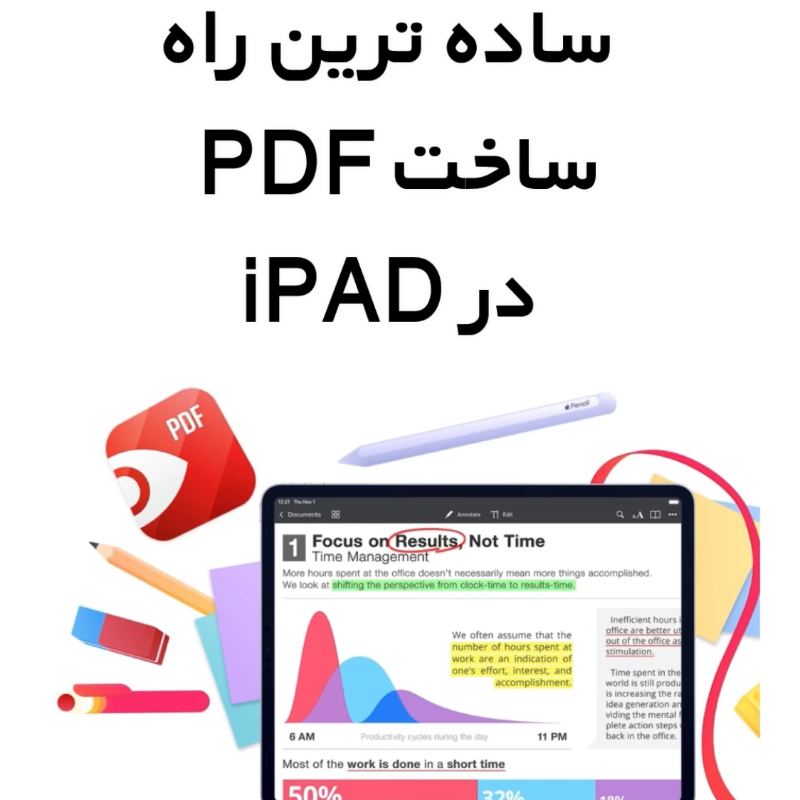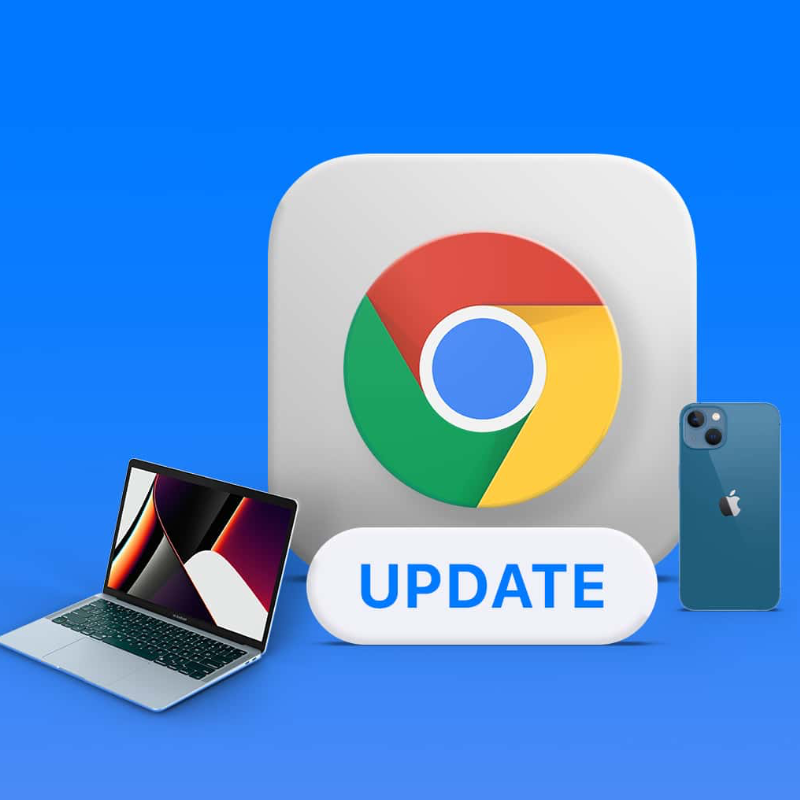چگونه از Math Notes در آیفون، آیپد و مک استفاده کنیم؟
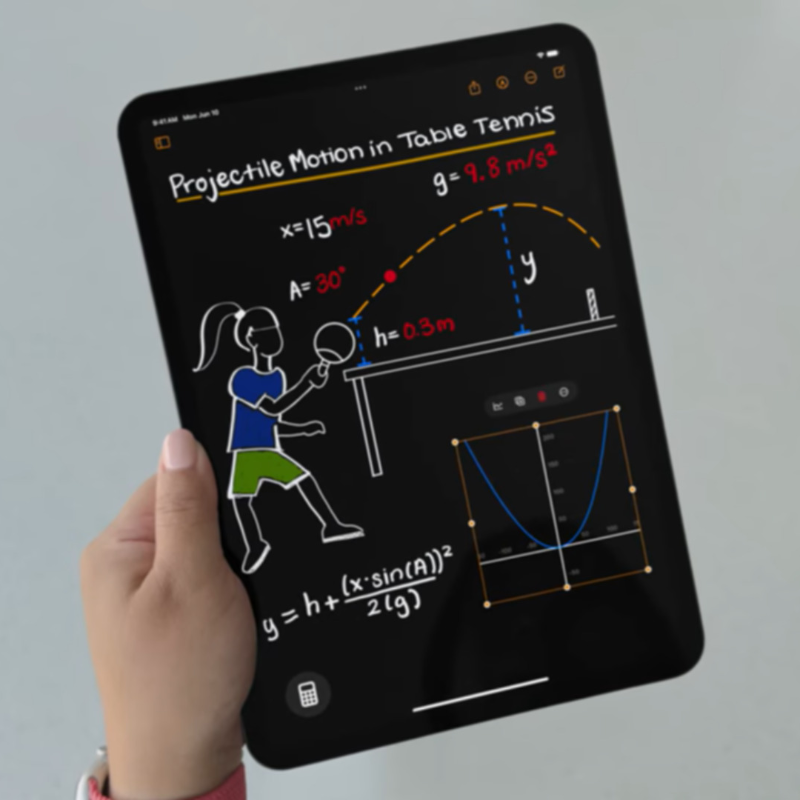
آشنایی با Math Note ، ماشین حساب جادویی اپل:
همزمان با معرفی سیستم عامل های iOS 18 (آیفون) ، iPadOS18 (آیپد) و macOS15 Sequoia (مک) ، از ماشین حساب جادویی اپل یعنی math note که برای حل مسائل پیشرفته ریاضی طراحی شده رونمایی شد.با اپلیکیشن Math note میتوانید به راحتی مسائل ریاضی پایه را حل کنید،متغیر بسازید و برای معادلات خود نمودار رسم کنید. از آنجا که دراین برنامه دقیقا از نمادهای ریاضی ماشین حساب های پیشرفته مهندسی استفاده شده، کار کردن با آن خیلی راحت تر از چیزی است که فکرش را کنید.
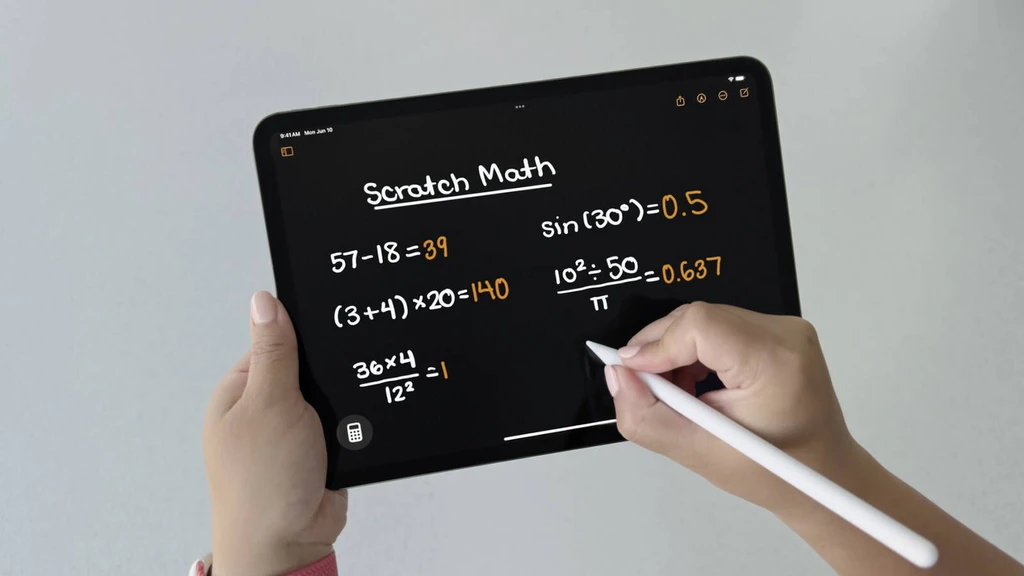
برای حل معادلات ریاضی پایه، کافی ست معادله خود را با نمادهای ریاضی تایپ کرده، سپس روبه روی آن علامت «=» را قرار دهید، پاسخ به رنگ نارنجی برای شما نمایش داده میشود. شما میتوانید روی کیبورد خود Suggested solutions را بزنید تا راه حل معادله برای شما بیاید. برای انجام محاسبات ابتدایی، کافیست معادلات را با نمادهای ریاضی تایپ کنید و بعد از افزودن علامت "=" (برابر با) پاسخها را به عنوان راهحلهای پیشنهادی در متن نارنجی مشاهده خواهید کرد. میتوانید راهحل پیشنهادی را از روی کیبورد فشار دهید یا با زدن دکمه فاصله (space bar) معادله را کامل کنید.
یکی دیگر از راههای استفاده از Math Notes استفاده از ابزار قلم هست (که میتوانید اینو گزینه را در بالای کیبورد پیدا کنید.) استفاده از از این گزینه در اپلیکیشن هایی مثل Math Notes، یادداشت ها و ... وجود دارد، شما دقیقا مثل کاغذ و خودکار معمولی خیلی آسان با قلم روی نمایشگر می نویسید، حتی اگر بدخط بنویسید شما را اصلاح می کند و تشخیص می دهد، بعد دقیقا مثل دست خط خود شما راه حل معادلات را نمایش می دهد.
شما همچنین میتوانید از قلم برای نوشتن اعداد به صورت عمودی و کشیدن یک خط افقی مستقیم برای به دست آوردن مجموع استفاده کنید. این روشها میتوانند استفاده از Math Notes روی آیپد را برای شما رویایی کند، بهویژه اگر یک اپل پنسیل داشته باشید.
بهترین قسمت Math Notes این است که وقتی در تایپ معادلات خود اشتباهی میکنید، خطای شما با یک خط قرمز زیر آن مشخص میشود که میتوانید روی آن بزنید تا ببینید چه چیزی ممکن است اشتباه باشد. اگر در هر قسمتی از معادلهتان یک خط آبی دیدید، به این معنی است که برخی از کاراکترها مبهم هستند و ممکن است نیاز به توضیح داشته باشند. همچنین میتوانید هر قسمت از یک معادله را تغییر دهید و نتایج را بهصورت زنده مشاهده کنید.
شما میتوانید راهحلهای Math Notes را از هر یک از برنامههایی که از این ویژگی استفاده میکنید، خاموش کنید. روی آیکون سه نقطه "..." در بالای صفحه ضربه بزنید و سپس "Math Notes" را انتخاب کنید. از اینجا میتوانید انتخاب کنید که آیا نتایج ریاضی باید درج شوند، پیشنهاد شوند یا خاموش شوند.
Math Notes در واقع ادغام بین ماشین حساب و برنامه یادداشتها است. همچنین در برنامه های دیگری مثل Messages ، Freeform ،Journal و ... می توانید از یادداشت های ریاضی استفاده کنید. شما می توانید با کمک این Math Notes در برنامه Notes تایپ کنید و به محض اینکه علامت = را وارد کردید، آنها را به طور خودکار حل کنید. بنابراین خیلی راحت می توانید در سفر با دوستان و خانواده مادر خرج شوید و به راحتی مخارج را حساب و کتاب کنید!
در یادداشتهای ریاضی، معادلات شما به طور خودکار هر جا که علامت مساوی قرار دهید حل میشود، زیرا به اپل سیگنال میدهد که میخواهید آنچه را که تایپ کردهاید، حل کنید.یادداشتهای ریاضی از نظر فنی یکی از ویژگیهای برنامه Notes است، اما در واقع میتوانید یک یادداشت ریاضی را در برنامه ماشین حساب راهاندازی کنید و بدون نیاز به جابجایی به Notes از آن استفاده کنید. برای این کار مراحل زیر را طی کنید:
- برنامه ماشین حساب را باز کنید
- روی نماد ماشین حساب در سمت چپ پایین برنامه ضربه بزنید
- گزینه Math Notes را انتخاب کنید
- روی نماد New Note در سمت راست پایین نمایشگر ضربه بزنید
- محاسبات خود را شروع کنید
- اپل میگوید که Math Notes برای ریاضیاتی که با استفاده از اعداد عربی و نمادهای رایج ریاضی در این زبان نوشته میشوند هم در دسترس است. پس خیلی راحت می توانید معادلات خود را که به زبان فارسی هستند کپی پست کنید و با کمک Math Notes حل کنید.Math Notes همچنین وقتی از Freeform و Journal استفاده میکنید، بسیار مفید هست، به ویژه اگر دوست دارید در کلاس درس نت برداری کنید و یک جزوه حرفه ای داشته باشید با استفاده Math Notes در Freeform می توانید نمودارهای حرفه ای داشته باشید.بهترین قسمت ماجرا این جاست که می توانید نوشته های خود را به صورت فایل پی دی اف استخراج کنید،کافی ست روی سه نقطه بالای Freeform ضربه بزنید و گزینه "Export as PDF" را انتخاب کنید.
چطور در برنامه یادداشت های ریاضی آیپد و آیفون، نمودار رسم کنیم؟
شما می توانید با کمک Math Notes در معادلات دو مجهولی یا سایر معادلات پیشرفته خود، نمودار ترسیم کرده و آن را ویرایش کنید. برای ترسیم نمودار، اپلیکیشن یادداشتهای ریاضی رو در اپلیکیشن ماشینحساب باز کنید. یک معادله دو مجهولی بنویسید و در طرف دیگر آن علامت "=" را قرار دهید. سپس روی منویی که ظاهر می شود بزنید و گزینه "Insert Graph " رو انتخاب کنید.
بعد از آماده شدن نمودار، میتونید اندازه، رنگ، نقاط روی مختصات و موارد دیگر را تنظیم کنید.
با استفاده از Math Notes تبدیل واحد انجام دهید:
هنگام استفاده از یادداشتهای ریاضی، میتوانید تبدیل واحد انجام دهید.فقط آنچه را که میخواهید تبدیل کنید، تایپ کنید و نتیجه را به طور خودکار دریافت خواهید کرد. برای مثال اگر 20 کیلوگرم به پوند را در رابط Math Notes در برنامه ماشین حساب تایپ کنید، نتیجه به طور خودکار نمایش داده می شود.
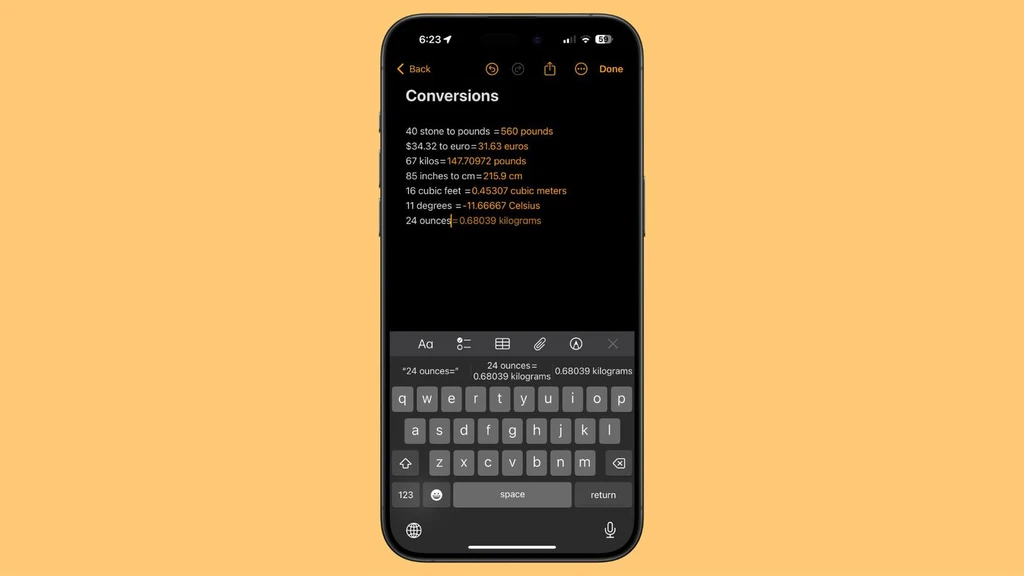
تاریخچه محاسبات
اگر برنامه ماشین حساب را باز کنید و روی سه خط در سمت چپ بالای رابط ضربه بزنید، میتوانید تاریخچه همه محاسباتی را که وارد برنامه کردهاید مشاهده کنید. اپل فقط محاسبات انجام شده با ماشین حساب پایه یا علمی را در اینجا ذخیره میکند و یادداشتهای ریاضی در برنامه یادداشتها ذخیره میشوند.
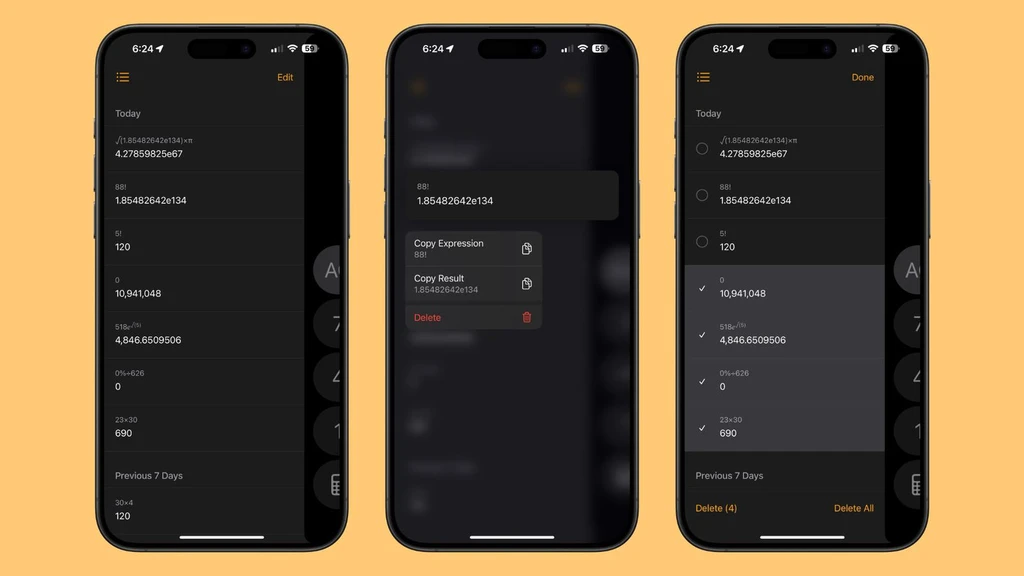
با مشاهده تاریخچه محاسبان خود می توانید برای کپی کردن عبارت یا نتیجه، روی هر یک از محاسبات به مدت طولانی فشار دهید و اگر انگشت خود را بکشید، میتوانید آنها را از لیست حذف کنید. همچنین می توانید روی دکمه Edit ضربه بزنید تا چندین عبارت را برای حذف انتخاب کنید یا از گزینه Delete All از این منو برای پاک کردن برنامه استفاده کنید.
اپل سنتر
همراه همیشگی، تعهد ایرانی
www.AppleCenter.ir